[已解决] 如何在 Android 上删除浏览历史记录?
从任何 Android 手机清除历史记录似乎是一项非常简单的任务。 但是,如果历史被忽视并堆积起来,事情会变得非常烦人。 发生这种情况是因为大量浏览数据会影响设备性能。 由于浏览历史数据占用了 Android 内部存储空间的大量空间,您的设备可能会面临频繁且令人不安的故障。 此外,记录表明,黑客经常使用这些历史文件数据入侵 Android 设备。 因此,经常清理您的浏览历史记录总是安全的。 尽管这是一个非常简单的过程,但可能人们对如何清除 Android 上的历史记录有疑问,这没什么好担心的。 如果您也对如何在 Android 上删除历史记录存有疑问,那么这篇文章对您来说是完美的。
第 1 部分:如何清除 Android 上的 Chrome 浏览历史记录?
在这一部分中,我们将向您展示如何在使用 Google Chrome 时删除 Android 上的历史记录。 让我们看一下该过程的分步指南。 这是一个非常简单的过程。 只需按照下面给出的简单步骤
• 第 1 步 – 打开 Google Chrome 并进入设置菜单。 您可以在右上角找到三个点。

现在,设置菜单将出现在您的面前。
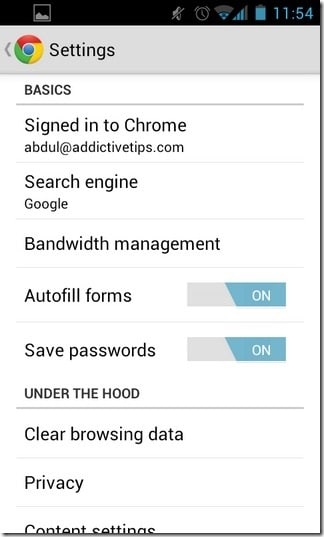
• 第2 步– 之后,单击“历史”选项以查看您的浏览历史。
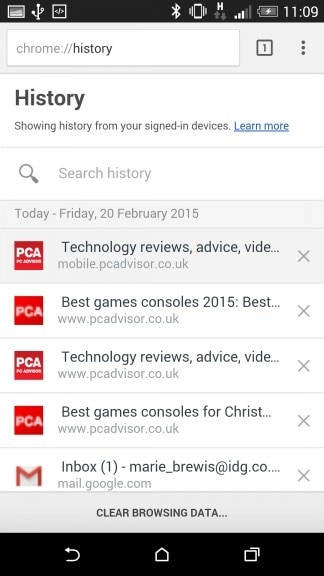
• 第 3 步 – 现在您可以在一处查看所有浏览历史记录。 检查页面底部,您可以找到“清除浏览数据”。 点击此选项。
• 第 4 步 – 单击该选项后,您可以看到一个新窗口,如下所示

• 第5 步– 从顶部的下拉菜单中,您可以选择要清除历史记录的持续时间。 可用选项包括过去一小时、过去一天、过去一周、过去 4 周或开始时间。 如果要从一开始就删除数据,请选择该选项并单击“清除数据”。
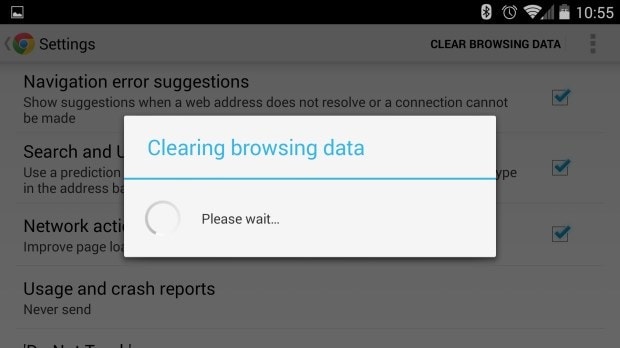
现在,您的数据将在一段时间内被删除。 这是从 Android 上的 Google Chrome 历史记录中删除所有浏览数据的最简单过程。
第 2 部分:如何清除 Android 上的 Firefox 浏览历史记录?
Firefox 是最流行的 Android 浏览器之一。 有几个用户使用 Firefox 作为他们的日常使用。 在这一部分中,我们将讨论如何使用 Firefox 清除 Android 上的历史记录。
第 1 步 – 打开火狐。 然后点击应用右上角的三个点。
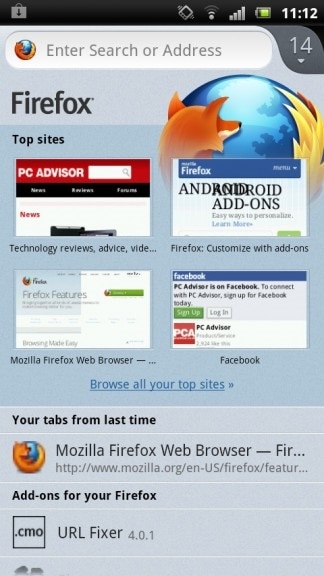
第 2 步 – 现在点击“设置”。 您可以找到以下屏幕。
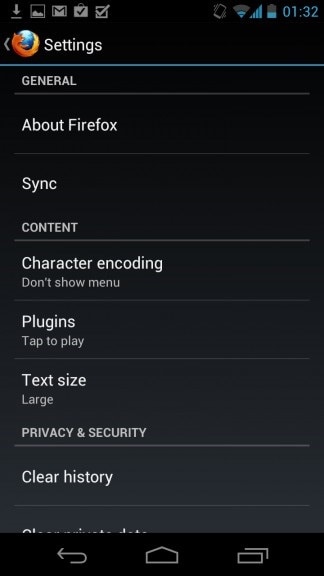
第 3 步 – 在底部向下滚动以找到“清除浏览数据”选项。 点击它。
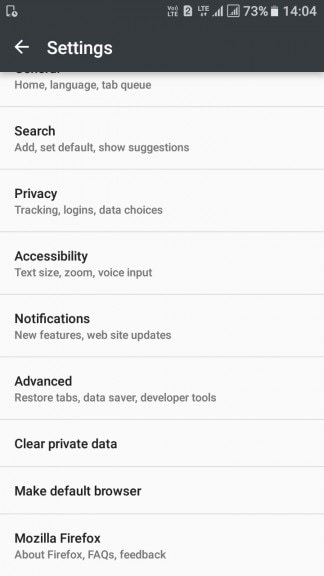
第 4 步 – 现在选择您要清除的内容。 默认情况下所有选项(打开标签、浏览历史、搜索历史、下载、表单历史、cookie 和活动登录、缓存、离线网站数据、站点设置、同步标签、保存的登录)。

第 5 步 – 现在单击清除数据,您的所有历史记录将在一段时间内删除。 此外,您将收到如下消息确认。
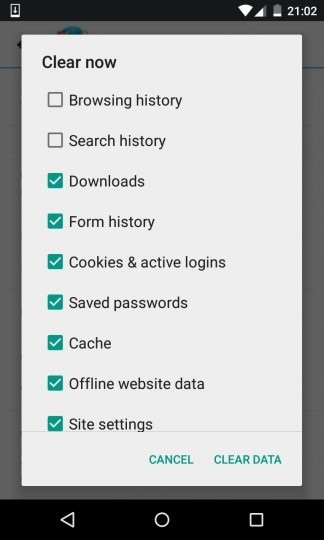
在此浏览器中,用户无法按时间线删除历史记录。 唯一可用的选项是一次删除所有历史记录。
第 3 部分:如何批量清除搜索结果?
用户还可以根据自己的意愿批量删除所有搜索结果和所有活动。 为此,他们只需要按照以下步骤操作。
第 1 步——首先,去谷歌 “我的活动” 页面并使用您的 Google ID 和密码登录
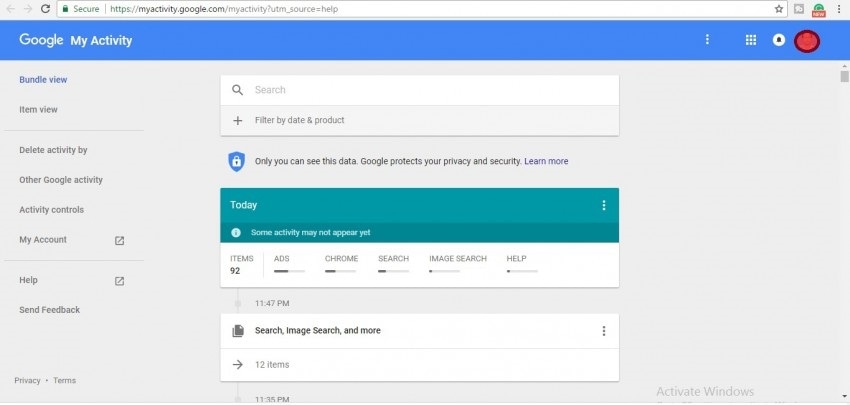
第 2 步 – 现在,点击右上角的三个点以显示选项。
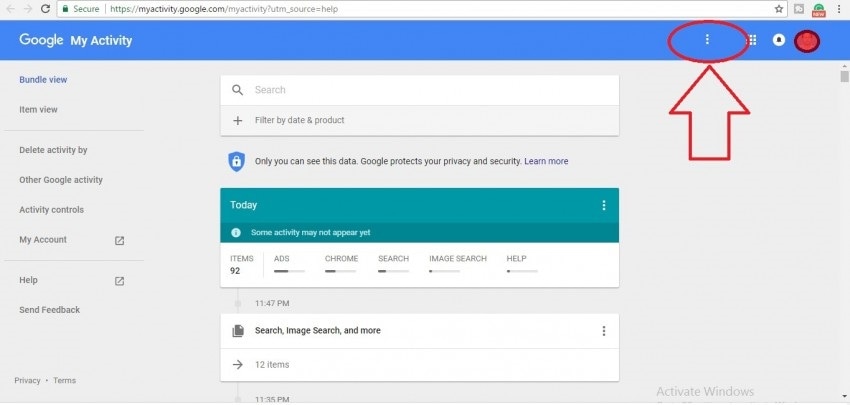
第 3 步 – 之后,选择“删除活动依据”。
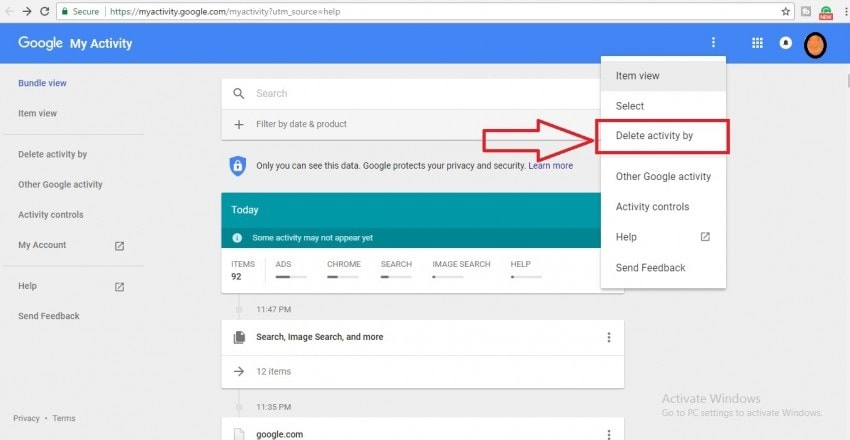
第 4 步 – 现在,您可以选择从今天、昨天、过去 7 天、过去 30 天或所有时间中选择时间范围。 选择“所有时间”并点击“删除”选项。
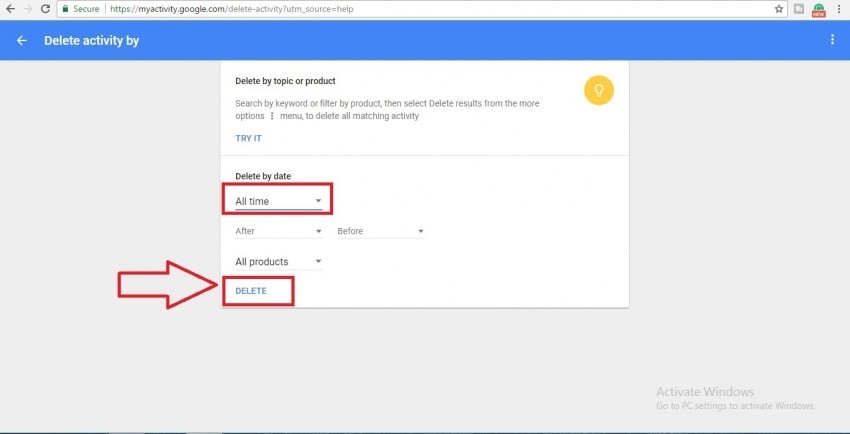
在此之后,您将被要求再次确认此步骤。 当您确认时,您的所有活动将在瞬间被删除。
这是一键清除 Android Google 帐户中所有历史记录的最简单过程。 现在,我们将讨论如何从设备中永久删除所有数据,包括浏览历史记录,而不留下任何数据痕迹。
第 4 部分:如何在 Android 上永久清除历史记录?
简单地删除数据或使用恢复出厂设置无助于永久擦除 Android。 借助恢复过程可以轻松恢复数据,Avast 已经证明了这一点。 DrFoneTool – 数据橡皮擦 通过永久清除已删除的文件、清除浏览历史记录、缓存和保护您的所有私人信息,确保您的隐私得到安全保护。

DrFoneTool – 数据橡皮擦
完全擦除 Android 上的所有内容并保护您的隐私
- 简单的点击过程。
- 彻底永久地擦除您的 Android。
- 删除照片,联系人,消息,通话记录和所有私人数据。
- 支持市场上所有可用的 Android 设备。
按照下面给出的简单步骤,使用 Android Data Eraser 永久删除 Android 上的历史记录
步骤 1 在计算机上安装 Android 数据橡皮擦
首先,在您的 PC 上安装 Android Data Eraser 并打开它。 出现以下窗口时,单击“数据橡皮擦”

步骤 2 将 Android 设备连接到 PC 并打开 USB 调试
在此步骤中,通过数据线将您的 Android 设备与 PC 连接。 如果出现提示,请确保确认 USB 调试。 Toolkit 将自动识别您的设备。

第 3 步选择擦除选项 –
现在,连接设备后,您可以看到“擦除所有数据”选项。 该工具包将通过在给定框中输入“删除”字样来要求您确认。 确认后,单击“立即擦除”以开始该过程。

第 4 步立即开始擦除您的 Android 设备
现在,开始擦除您的设备,您可以在窗口中看到进度。 请耐心等待几分钟,因为它很快就会完成。

第 3 步最后,不要忘记“恢复出厂设置”以清除您的设置
擦除过程完成后,您将收到一条消息确认。 该工具包还将要求执行出厂数据重置。 这对于从设备中删除所有设置很重要。

完成出厂数据重置后,您的设备将被完全擦除,您将从工具包中收到以下通知。

擦除完成后,重启安卓设备非常重要。 重新启动过程也需要擦除设置数据,以确保设备完全干净。
因此,在本文中,我们讨论了在 Android 上删除历史记录的最佳方法。 这些步骤非常简单,任何人都可以理解和使用。 如果您不知道如何在 Android 上清除历史记录,那么这是您必读的。 如前所述,Wondershare 的 Android Data Eraser 是最用户友好的工具包,即使是那些不知道如何在 Android 上删除历史记录的人也可以使用。 希望这可以帮助您不时删除浏览历史记录。

